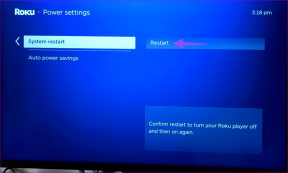3 vähän tunnettua, aikaa säästävää vinkkiä iOS 9 -laitteellesi
Sekalaista / / December 02, 2021
Huolimatta siitä, että olet ollut poissa jo jonkin aikaa, iOS 9 hihassaan on edelleen muutamia temppuja ja ominaisuuksia, joista useimmat iOS-laitteiden käyttäjät eivät tiedä.

Tässä tarkastellaan kolmea niistä, jotka säästävät tonneittain aikaa ja vaivaa.
1. Ota lukutila käyttöön yhdellä kosketuksella
Jos olet kuten minä, nautit lukemisesta iPhonellasi melko usein, jopa yöllä. Saatat kuitenkin huomata, että pienikin kirkkaus saattaa olla hieman liikaa silmillesi.
Henkilökohtaisesti olen havainnut sen käyttämällä iPhonea Käänteiset värit vaihtoehto tekee ihmeitä aina, kun haluan lukea yöllä, mutta minusta oli todella hankalaa navigoida aina siihen, missä vaihtoehto on.
Mutta minulla on sinulle hyviä uutisia. Voit itse käyttää Invert Colors -vaihtoehtoa iPhonessasi painamalla Koti-painiketta.
Jos haluat määrittää tämän ominaisuuden, siirry ensin iPhoneen asetukset. Sinne, suuntaa Kenraali ja alareunassa Esteettömyys valikosta Näpäytä Esteettömyyspikakuvake.

Valitse seuraavassa näytössä Käänteiset värit vaihtoehto ja olet valmis.

Nyt joka kerta, kun haluat käyttää tätä vaihtoehtoa, sinun tarvitsee vain napsauttaa iPhonesi kotipainiketta kolme kertaa.
2. Pyydä Web-sivuston työpöytäversio Safarissa
iOS: n aiemmissa versioissa Safari-selain antoi sinun pyytää minkä tahansa verkkosivuston työpöytäversiota napauttamalla URL-osoitekenttää ja vetämällä kirjanmerkkejä alas. Pyydä työpöytäsivustoa vaihtoehto.

Tämä vaihtoehto ei ollut alkuunkaan intuitiivinen, ja iOS 9:ssä Apple on tehnyt siitä vielä vähemmän intuitiivinen. Siihen pisteeseen, että jonkin aikaa uskoin sen olevan poissa. Mutta käy ilmi, että se on edelleen olemassa, paitsi että vielä piilossa kuin ennen.
Kun seuraavan kerran vierailet millä tahansa verkkosivustolla ja haluat tarkastella sen työpöytäversiota Safari iOS: lle, siirry URL-osoitekenttään ja paina ja pidä painettuna the Lataa uudelleen -kuvake (ympyrän muotoinen nuoli) ja vaihtoehto Pyydä työpöytäsivustoa ponnahtaa esiin siellä ja silloin.


3. Puhdista/nollaa iOS-laitteesi RAM käynnistämättä uudelleen tai sulkematta sovelluksia
Olipa sinulla iPhone ja iPad tai iPod Touch, saatat jossain vaiheessa kokea hidastuvuutta. Useimmilla meistä on hyvin erityinen tapa käsitellä tätä: aloita moniajo, sulje kaikki avoimet sovellukset ja käynnistä sitten iOS-laitteesi uudelleen. Vaikka tämä tekee työn, se on työläs prosessi, joka vie aikaa.
Onneksi on olemassa parempi tapa kiertää se, joka ei vaadi sinua tekemään kumpaakaan näistä asioista. Kun seuraavan kerran iOS-laitteesi tuntuu hieman hitaalta tai reagoimattomalta, paina lepotilapainiketta ja pidä sitä painettuna, kunnes Sammuttaa kehote tulee näkyviin. Kuitenkin, älä sammuta iOS-laitettasi.

Sen sijaan pidä sillä hetkellä aloituspainiketta painettuna, kunnes Sammuttaa kehote katoaa.
Kun palaat aloitusnäyttöön, aloita moniajo, niin näet kaikki omat tiedot aiemmin avattuja sovelluksia, napauta mitä tahansa niistä ja huomaat, että ne alkavat tyhjästä, mikä tarkoittaa, että ne omistaa kaikki suljettiin tehokkaasti kerralla.


Lisää iOS 9 -vinkkejä: Tässä ovat 9 muuta iOS 9 -vinkkiä kaikille Apple-käyttäjille, kannattaa tutustua nyt.
pitää niistä? Käytä niitä!
Siellä ne ovat. Muista kokeilla niitä ja jaa kaikki samanlaiset temput, jotka saatat tietää alla olevissa kommenteissa.